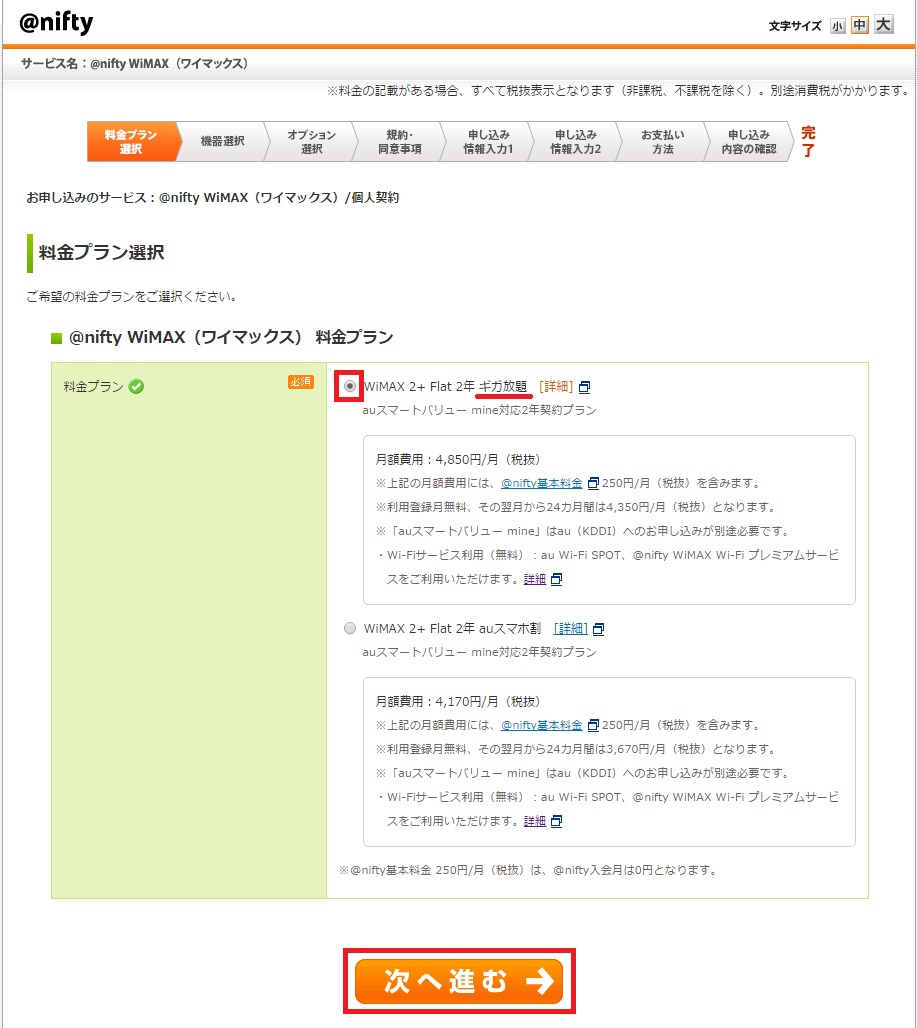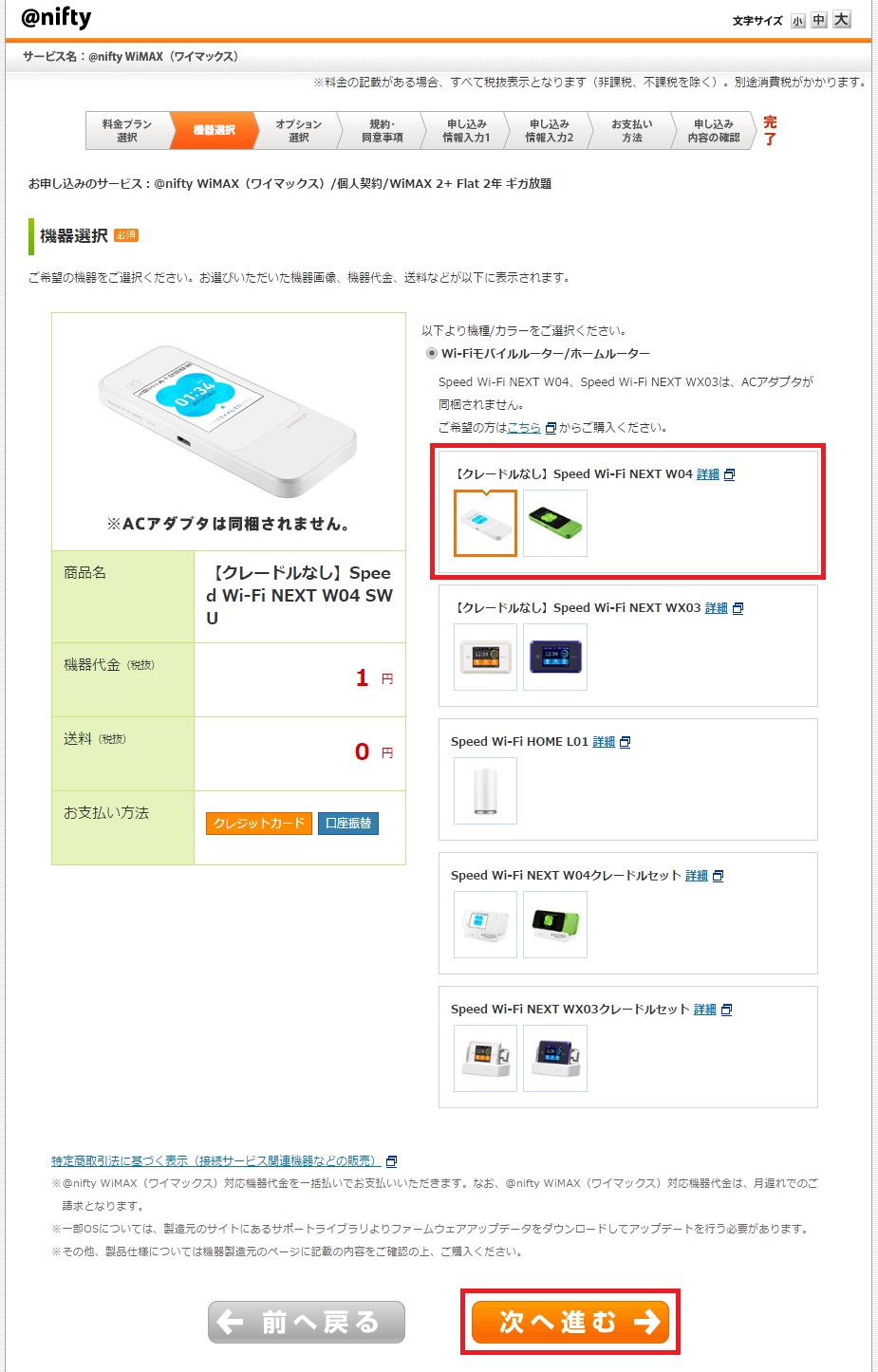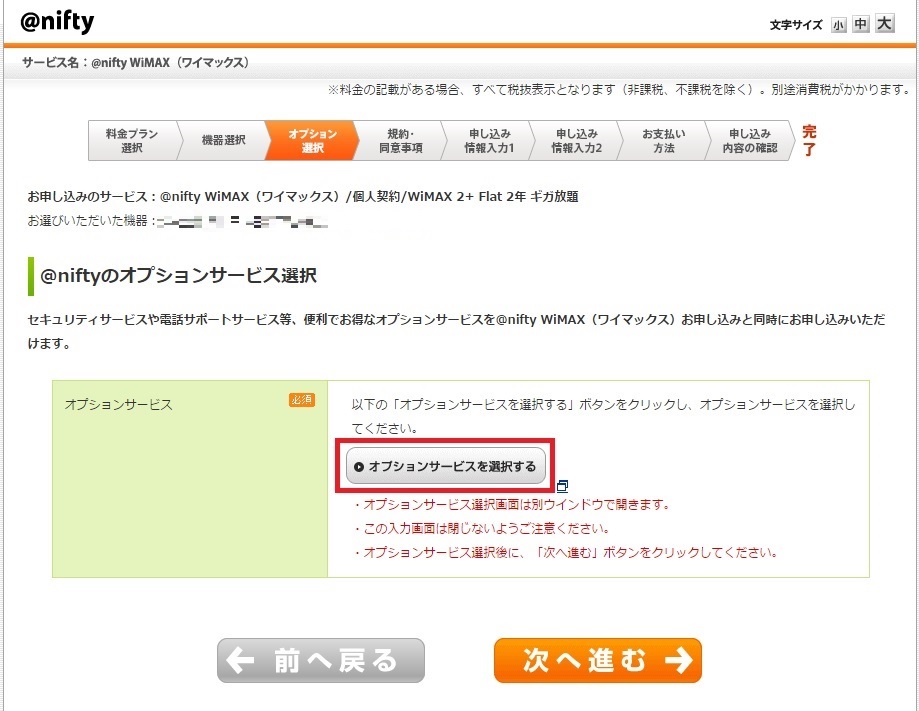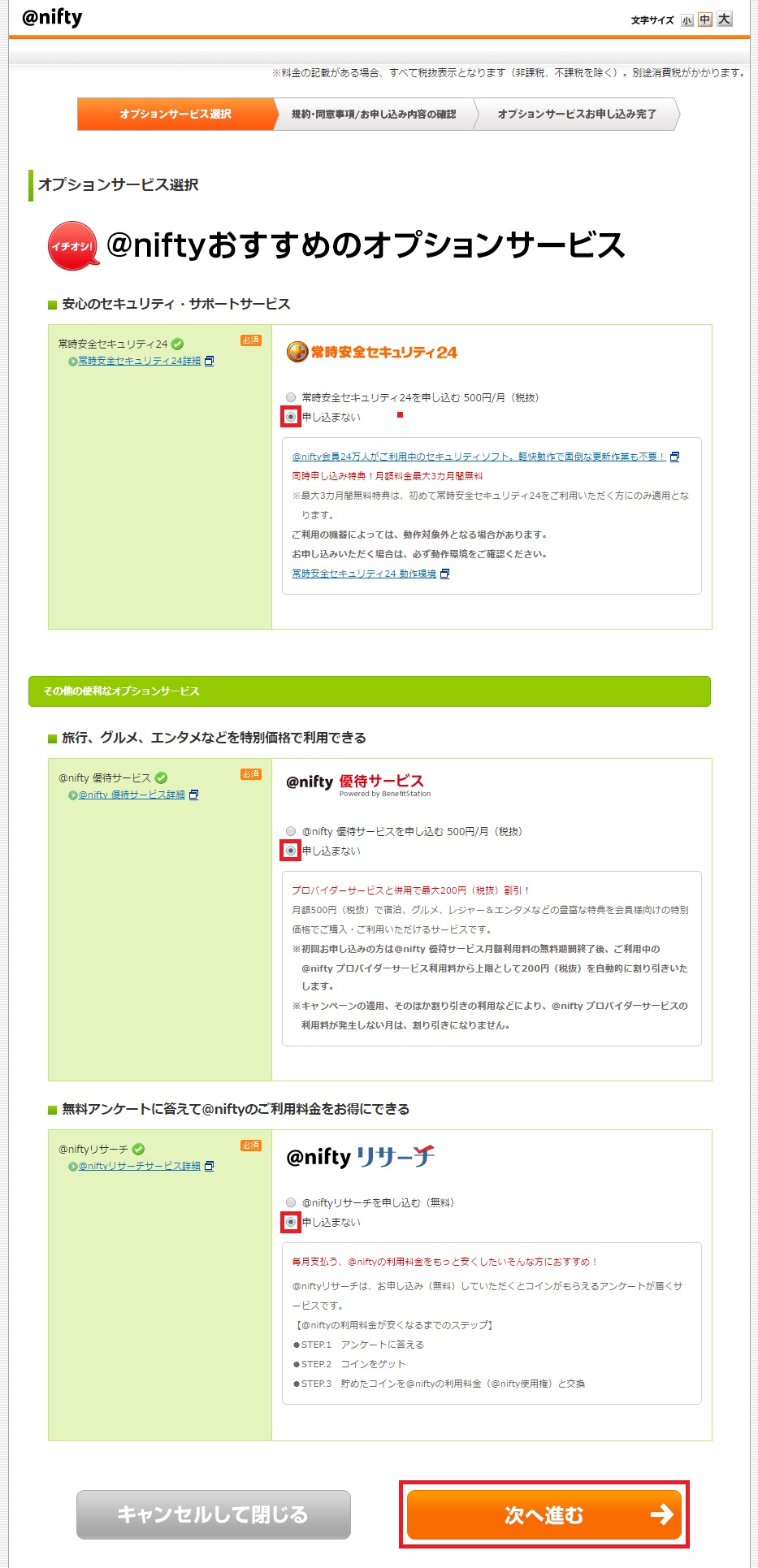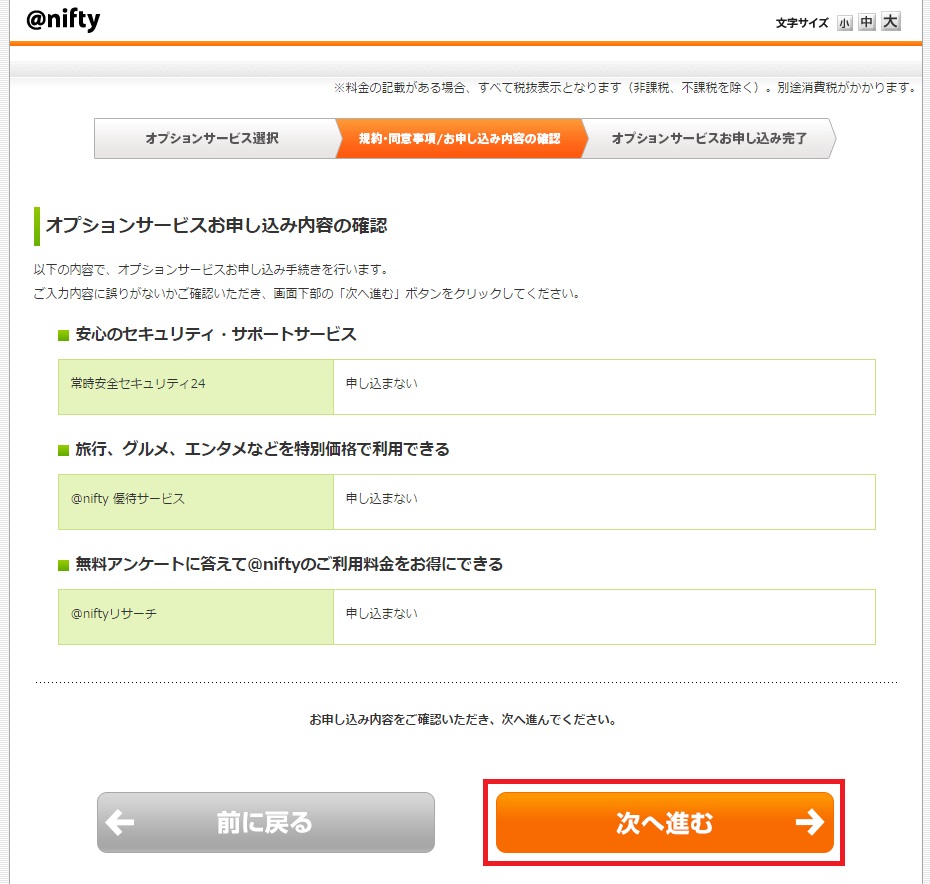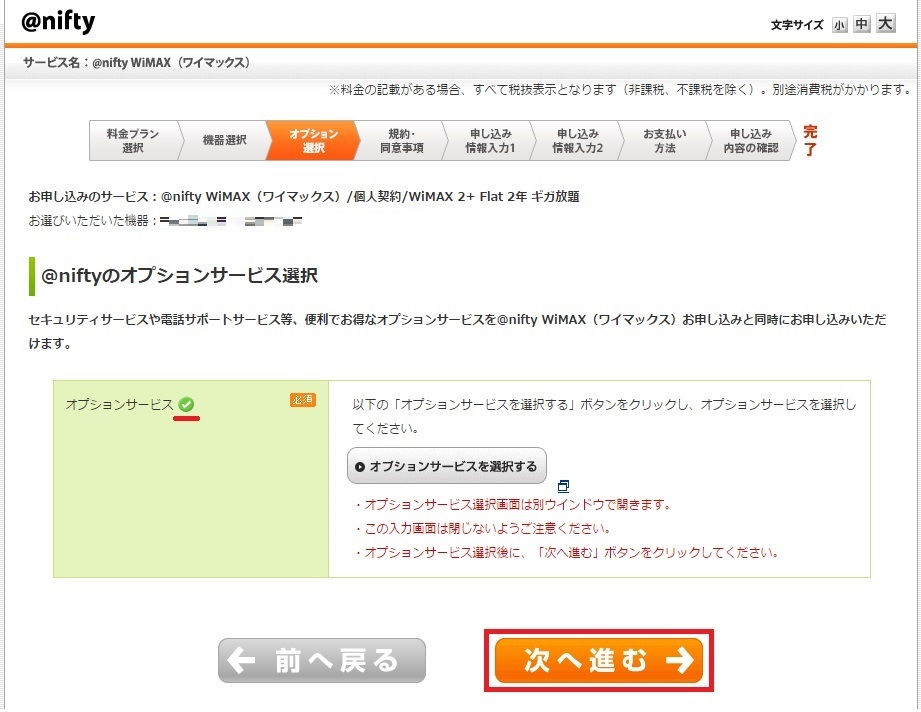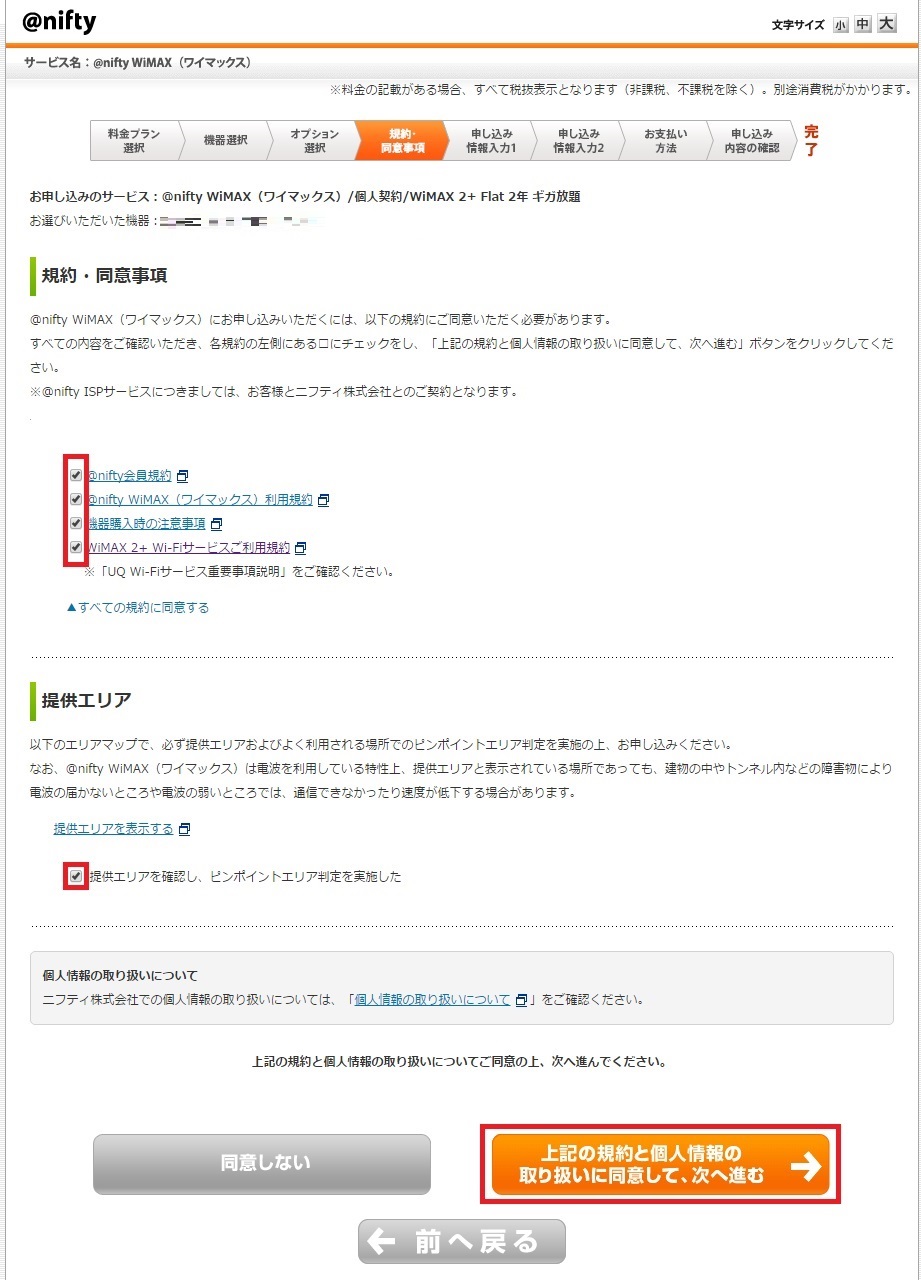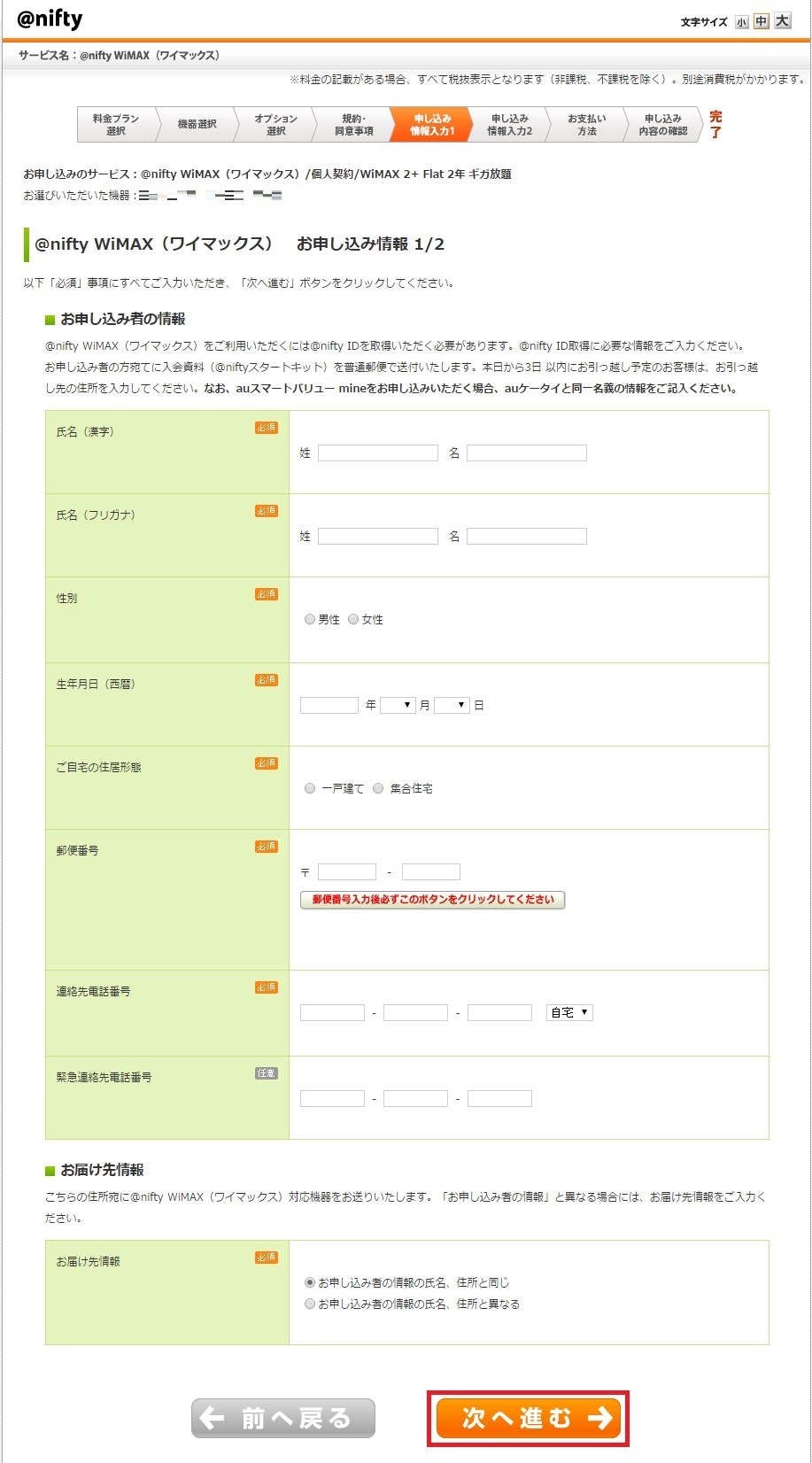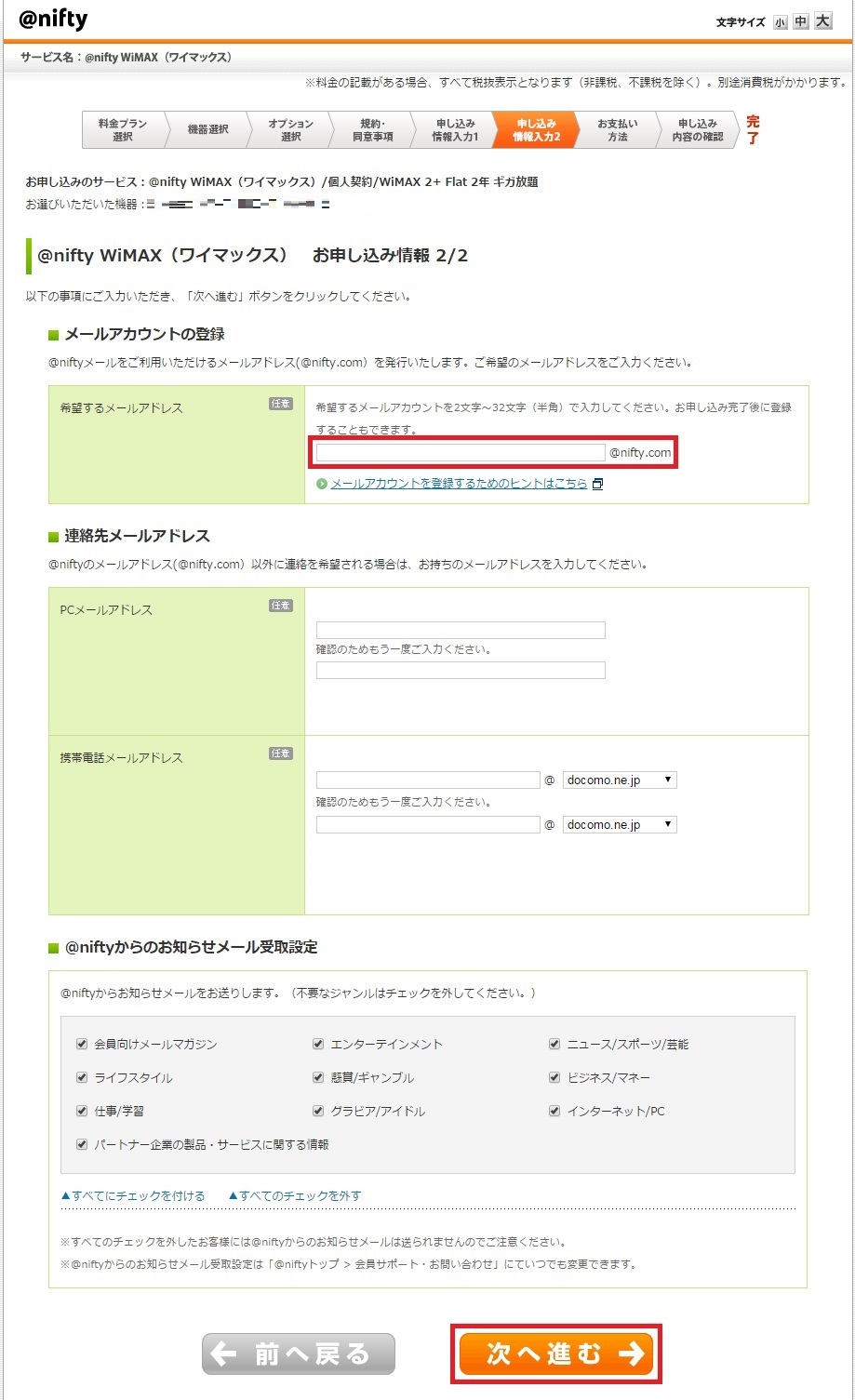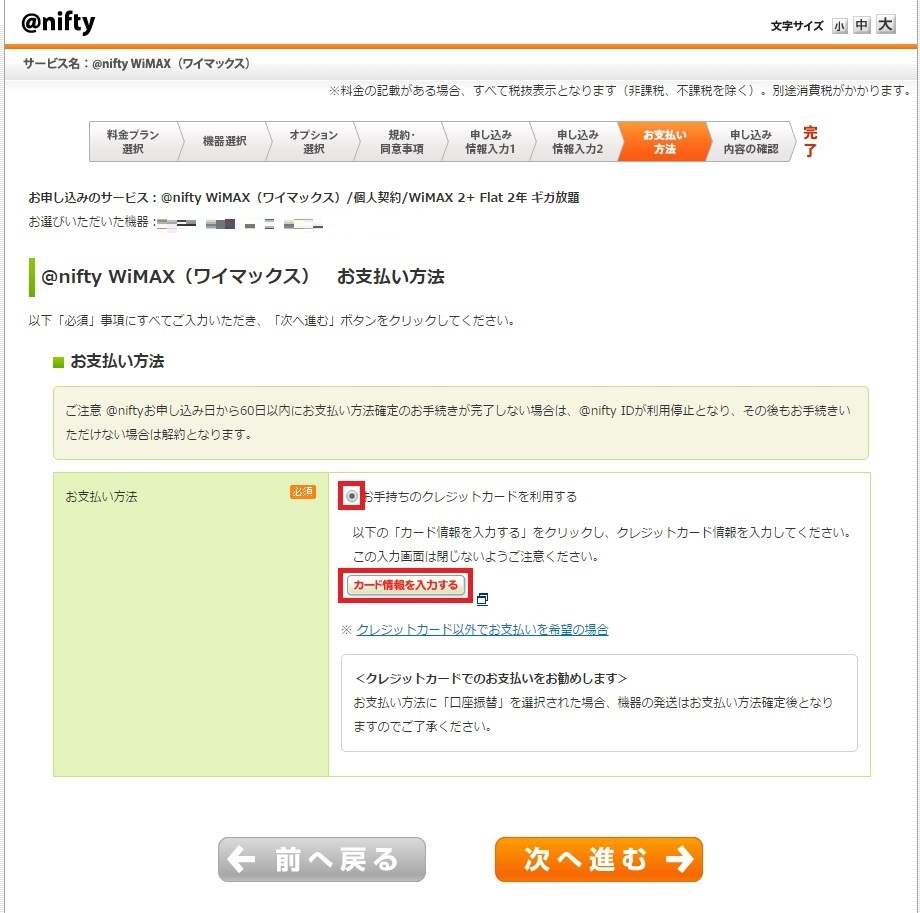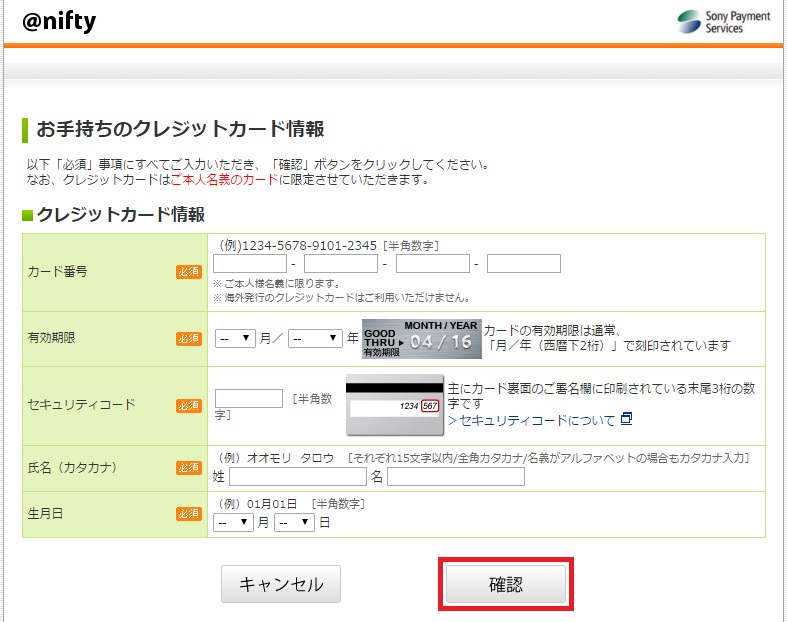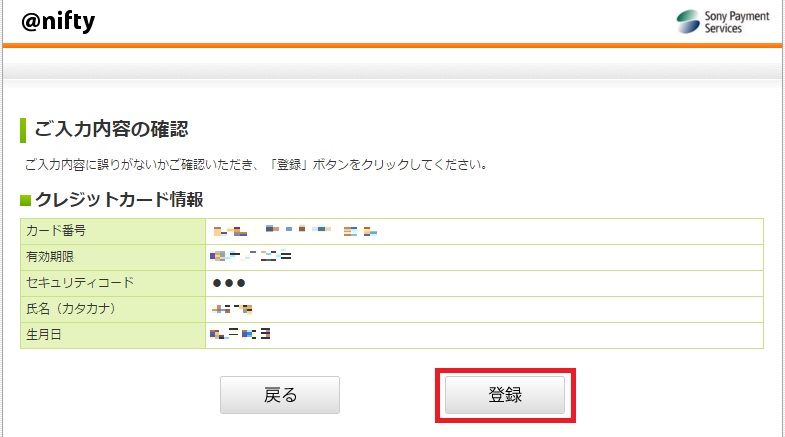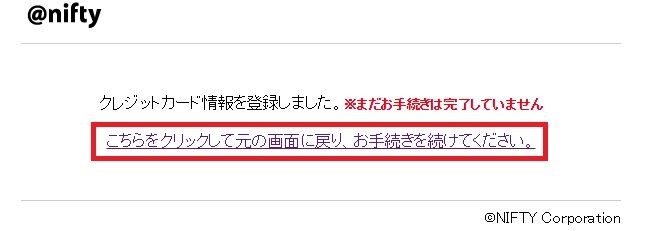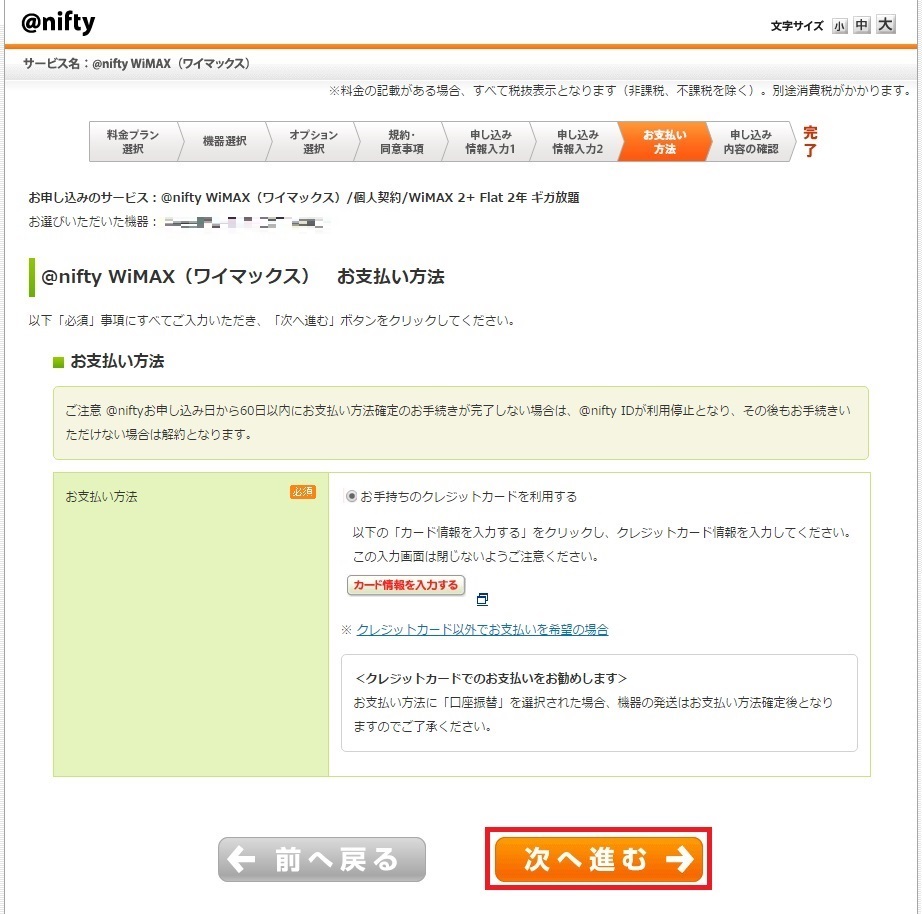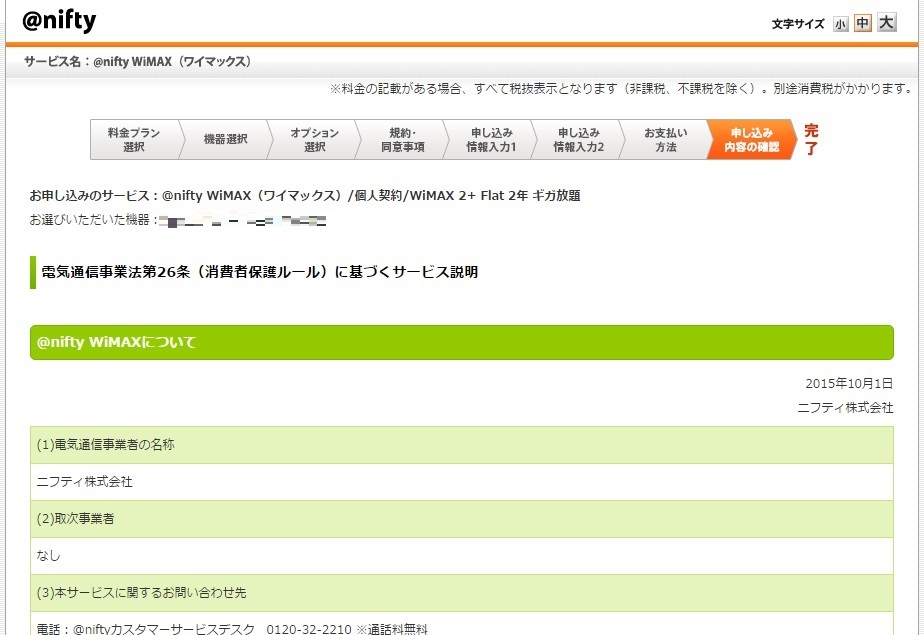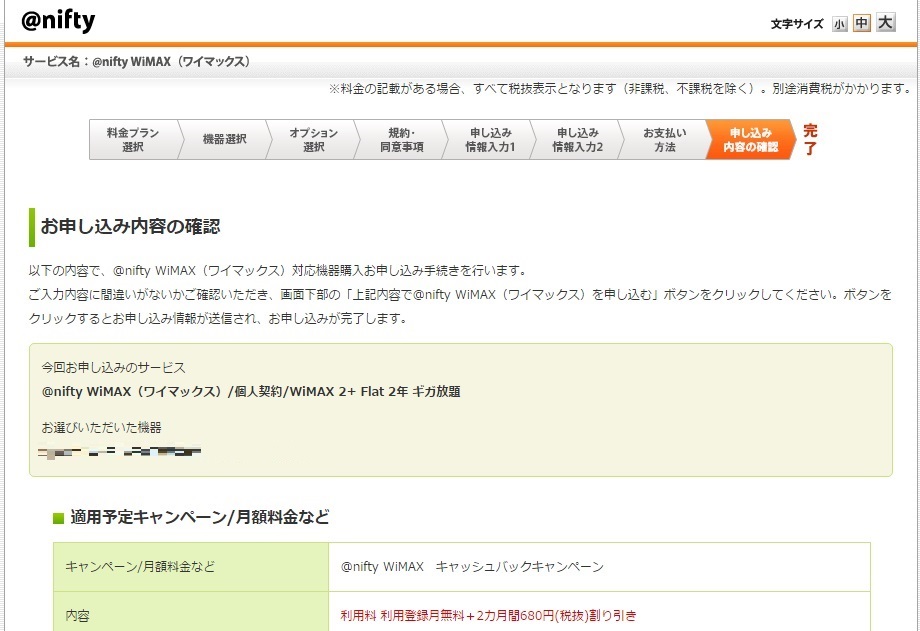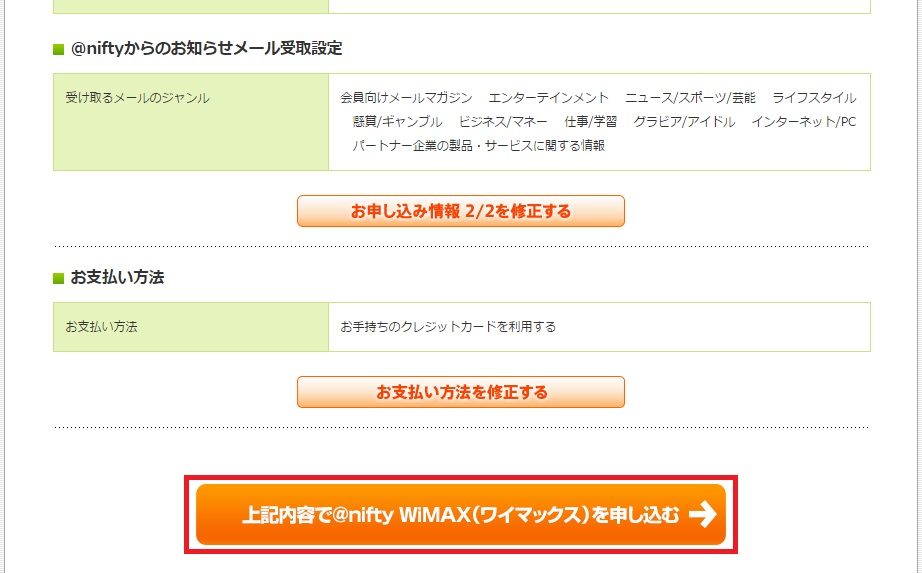通常のお買いものと違い、WiMAXを契約する時は選択事項がたくさんあります。例えば、端末やプラン、支払い方法などです。あまりWiMAXに詳しくない人だと、どれを選べばいいのか迷ってしまうこともあると思います。
そこで、ここでは契約画面に沿って、何を選択するのが最善か、どの部分に注意しなければならないのかを解説していきたいと思います。最後まで読み進めれば、申し込み手順の全体像が把握できるはずですので、参考にしてみましょう。
@nifty WiMAXの支払い方法はクレジットカードのみ
@nifty WiMAXの支払い方法は、クレジットカードのみとなっています。
2017年6月27日までは口座振替にも対応していましたが、現在はやめています。もし口座振替でWiMAXを契約したい場合は、その中で最もお得なBIGLOBEがおすすめです。
@nifty WiMAXの契約方法
これから@nifty WiMAXの契約手順を画像付きで紹介していきます。
※画像はPCから申し込む場合
公式サイトから申し込みページへ移動
まずは公式サイトへ移動し、下のほうにある「新規お申し込み」ボタンをクリックします。(※すでに@niftyのサービスを利用して@nifty IDを持っている方は「現在@nifty IDをお持ちの方」のほうをクリックします。)
料金プラン選択
料金プランを選択します。
高速通信WiMAX2+に月7GB制限のないギガ放題プランを選びます。そして「次へ進む」ボタンをクリックします。
機器選択
このページでは自分が使用したいWiMAX端末(ルーター)を選んでいきます。
おすすめは新型端末のSpeed Wi-Fi NEXT W04です。カラーはお好きなほうを選択。選んだら次へ進みます。
@niftyのオプションサービス選択
まずは「オプションサービスを選択する」ボタンをクリックします。すると、別ウィンドウが開きます。
以下のようなページが現れます。@niftyのオプションサービスが必要だと感じたら申し込みましょう。ただ、オプションは有料だったり不必要なアンケートが届くものですので「申し込まない」を選択することをおすすめします。
選択したら「次へ進む」をクリック。すると、以下のような確認画面が現れます。
確認してOKなら「次へ進む」をクリック。すると、以下のようなオプションサービスお申し込み完了のページが現れるので、「オプションサービスの申し込みを完了して元の画面に戻る」をクリック。
すると、ようやく元のページに戻ります。
「次へ進む」をクリックします。
規約・同意事項
このページでは、規約や同意事項、WiMAXの提供エリアを確認します。確認してOKなら「上記の規約と個人情報の取り扱いに同意して、次へ進む」ボタンをクリックします。
@nifty WiMAX(ワイマックス) お申し込み情報1/2
お申し込み者情報を入力していきましょう。終えたら「次へ進む」をクリック。
@nifty WiMAX(ワイマックス) お申し込み情報2/2
このページではメールアドレス関連の入力をしていきます。メールアカウント(※※@nifty.com)の登録は任意となっていますが、作成しておきましょう。キャッシュバックの案内メールはこのメールアドレスに来ます。
また、自分がすでに所有しているメールアドレスにも@niftyからの案内メールが欲しい場合は、その下の連絡先メールアドレスも入力しておきましょう。
入力したら「次へ進む」をクリック。
@nifty WiMAX(ワイマックス) お支払い方法
@nifty WiMAXを契約する時のお支払い方法はクレジットカードのみです。「お手持ちのクレジットカードを利用する」にチェックを入れ、「カード情報を入力する」をクリックします。すると、別ウィンドウが開きます。
クレジットカードの情報を入力し終えたら、「確認」ボタンをクリックします。
自分が入力したクレジットカード情報に間違いがないことを確認したら、「登録」ボタンをクリックします。
上のような画面が現れるので、「こちらをクリックして元の画面に戻り、お手続きを続けてください。」をクリックします。
元のページに戻るので、「次へ進む」をクリックします。
電気通信事業法第26条(消費者保護ルール)に基づくサービス説明
長い説明が続きます。
一通り目を通したら、「上記の内容に同意して次へ進む」をクリックします。
お申し込み内容の確認
ここまで選択してきた内容、入力してきた内容が並んでいるので、間違いがないか見ていきます。
特に問題が無ければ、「上記内容で@nifty WiMAX(ワイマックス)を申し込む」をクリックして終了です。